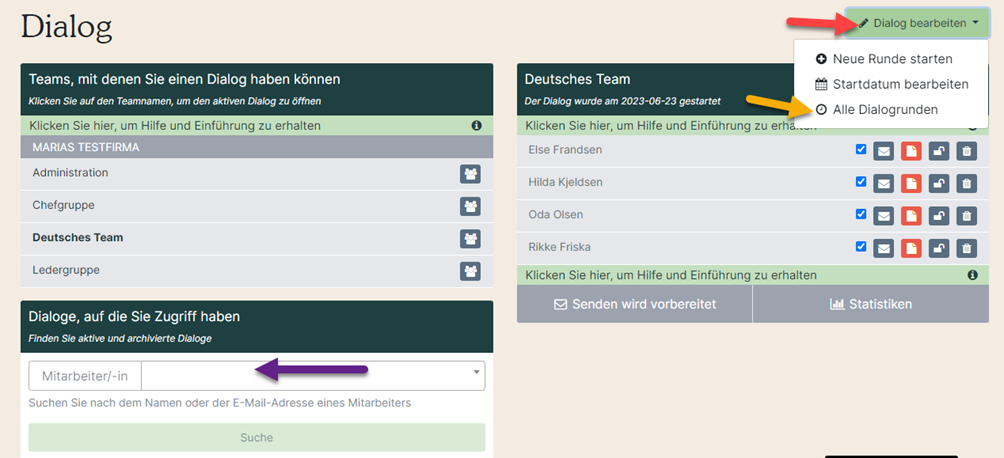So starten Sie einen MAG-Dialog
- Gehen Sie zum MAG-Modul und klicken Sie auf das Team, mit dem Sie einen Dialog führen möchten.
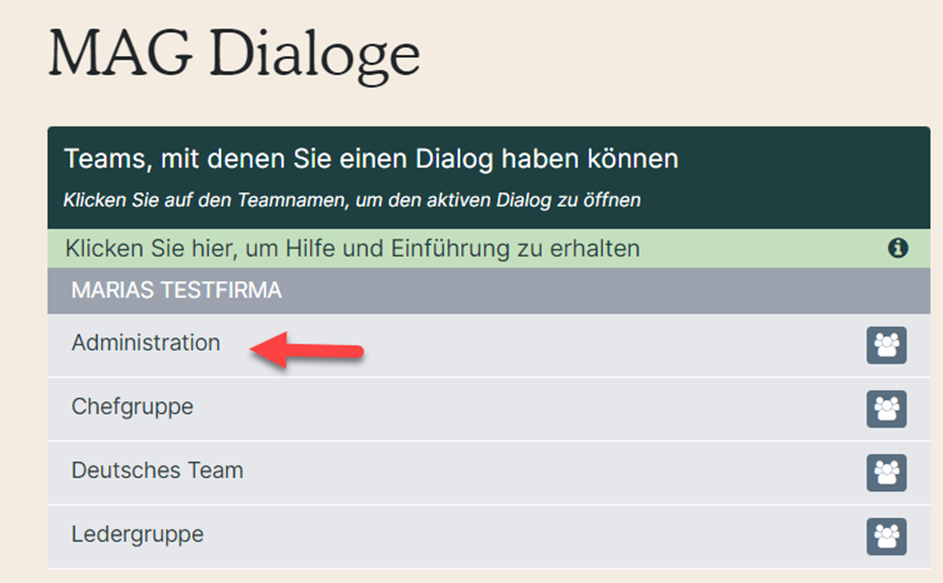
-
Anschließend werden Sie aufgefordert, einen Fragebogen auszuwählen (gelber Pfeil). Beim Erstellen Ihrer Organisation wurde ein Fragebogen hochgeladen. Wenn Sie einen neuen erstellen oder einen bestehenden ändern möchten, lesen Sie mehr in unserem allgemeinen Leitfaden zu Fragebögen. Wenn Sie eine Vorschau des Fragebogens sehen möchten, bevor Sie sich entscheiden, können Sie auf „Vorschau“ (die graue Schaltfläche) klicken.
Wenn Ihre Organisation ausgewählt hat, dass Sie Listen für Kompetenzinitiativen hinzufügen können, wird ein zusätzliches Feld angezeigt (violetter Pfeil – Informationen zum Erstellen von Listen für Kompetenzinitiativen finden Sie im Handbuch „Kompetenzinitiativen – Einrichtung“).
Erstellen Sie, indem Sie auf 'Speichern' (roter Pfeil) klicken.
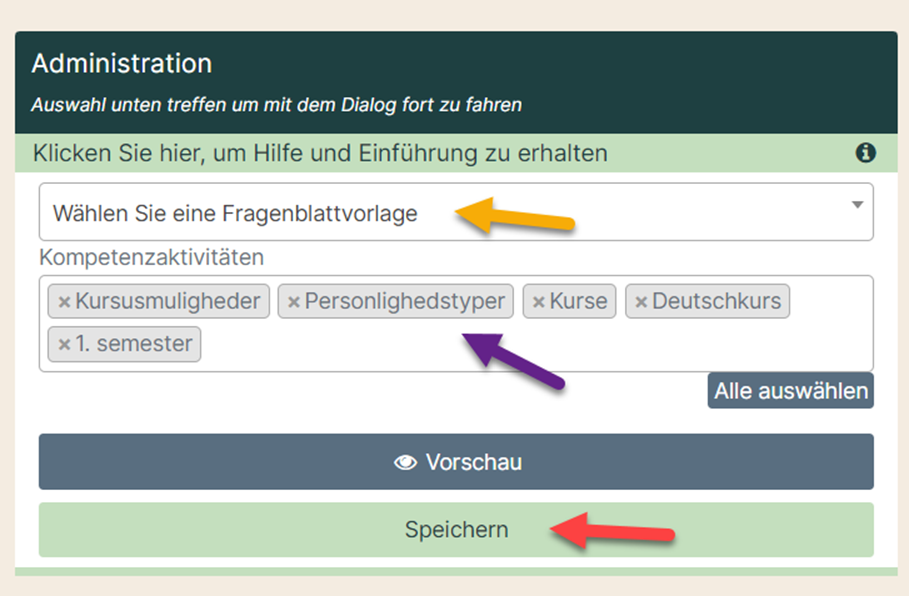
-
Jetzt müssen Sie den Versand vorbereiten. Klicken Sie auf das Kästchen 'Senden wird vorbereitet' (roter Pfeil). Wenn Sie darauf klicken, entfaltet es sich und wird grün wie im Bild unten.
Sie können wählen, ob Sie an alle Mitarbeiter im Team senden möchten (gelber Pfeil). Es ist auch möglich, an einzelne Mitarbeiter zu senden. Dann markieren Sie einfach das Kästchen neben ihrem Namen (grüner Pfeil).
In das weiße Feld können Sie dem Mitarbeiter eine persönliche Nachricht schreiben. Diese Nachricht wird in die Standard-E-Mail aufgenommen. Sehen Sie in der Anleitung „Wie sieht die an den Mitarbeiter gesendete E-Mail aus?“ wie die E-Mail aussieht.
Wenn Sie alles ausgefüllt haben, klicken Sie auf 'An Ausgewählte senden' (lila Pfeil).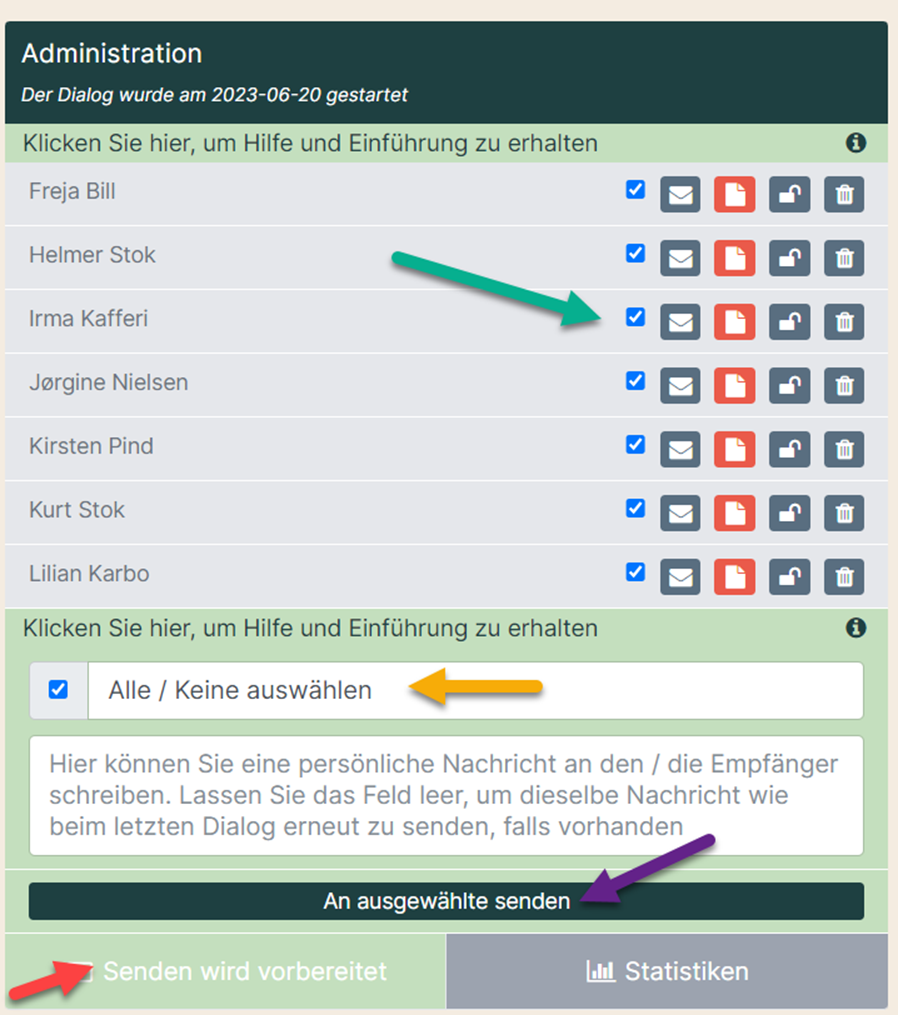
So starten Sie eine neue Dialogrunde und archivieren die alte
- Gehen Sie zum MAG-Modul und klicken Sie auf das Team, mit dem Sie einen Dialog führen möchten.
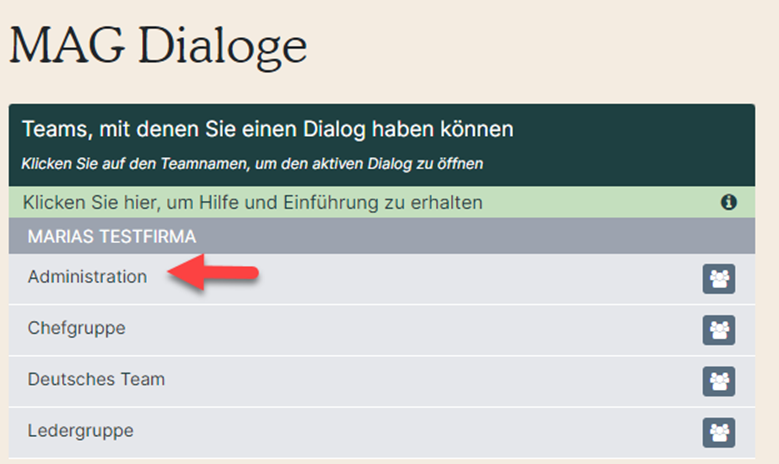
- Klicken Sie auf das grüne Kästchen in der rechten Ecke mit dem Text „Dialog bearbeiten“ (roter Pfeil) und wählen Sie „Neue Runde starten“ (gelber Pfeil).
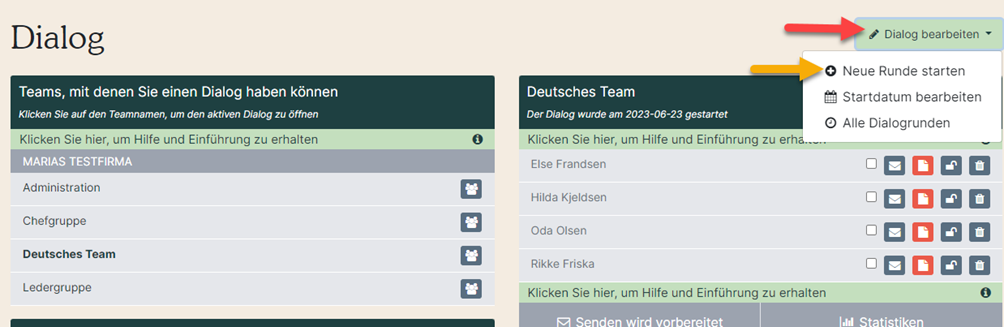
- Wenn Sie darauf klicken, wird ein Warnfenster angezeigt. Wenn Sie den Dialog des letzten Jahres beendet haben und gerade einen neuen beginnen, markieren Sie das Kästchen (roter Pfeil) . Klicken Sie dann auf 'Neue Dialogrunde starten' (lila Pfeil).
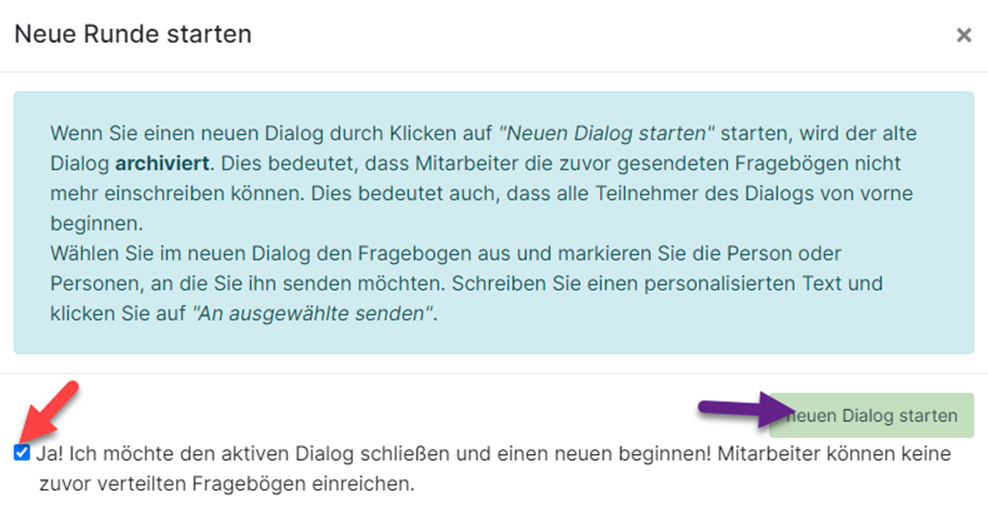
-
Anschließend werden Sie aufgefordert, einen Fragebogen auszuwählen (gelber Pfeil). Beim Erstellen Ihrer Organisation wurde ein Fragebogen hochgeladen. Wenn Sie einen neuen erstellen oder einen bestehenden ändern möchten, lesen Sie mehr in unserem allgemeinen Leitfaden zu Fragebögen. Wenn Sie eine Vorschau des Fragebogens sehen möchten, bevor Sie sich entscheiden, können Sie auf „Vorschau“ (die graue Schaltfläche) klicken.
Wenn Ihre Organisation ausgewählt hat, dass Sie Listen für Kompetenzinitiativen hinzufügen können, wird ein zusätzliches Feld angezeigt (violetter Pfeil – Informationen zum Erstellen von Listen für Kompetenzinitiativen finden Sie im Handbuch „Kompetenzinitiativen – Einrichtung“).
Erstellen Sie, indem Sie auf 'Speichern' (roter Pfeil) klicken.
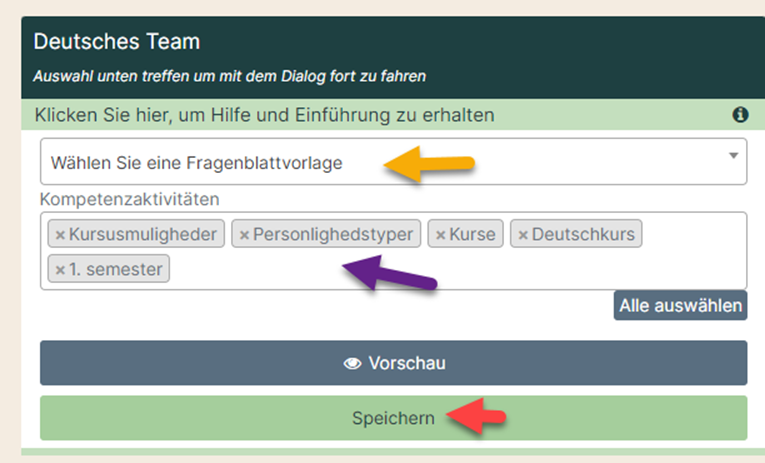
-
Jetzt müssen Sie den Versand vorbereiten. Klicken Sie auf das Kästchen 'E-Mail vorbereiten' (roter Pfeil). Wenn Sie darauf klicken, entfaltet es sich und wird grün wie im Bild unten.
Sie können wählen, ob Sie an alle Mitarbeiter im Team senden möchten (gelber Pfeil). Es ist auch möglich, an einzelne Mitarbeiter zu senden. Dann markieren Sie einfach das Kästchen neben ihrem Namen (grüner Pfeil).
In das weiße Feld können Sie dem Mitarbeiter eine persönliche Nachricht schreiben. Diese Nachricht wird in die Standard-E-Mail aufgenommen. Sehen Sie in der Anleitung „Wie sieht die an den Mitarbeiter gesendete E-Mail aus?“ aus, wie die E-Mail aussieht.
Wenn Sie alles ausgefüllt haben, klicken Sie auf 'An Ausgewählte senden' (lila Pfeil).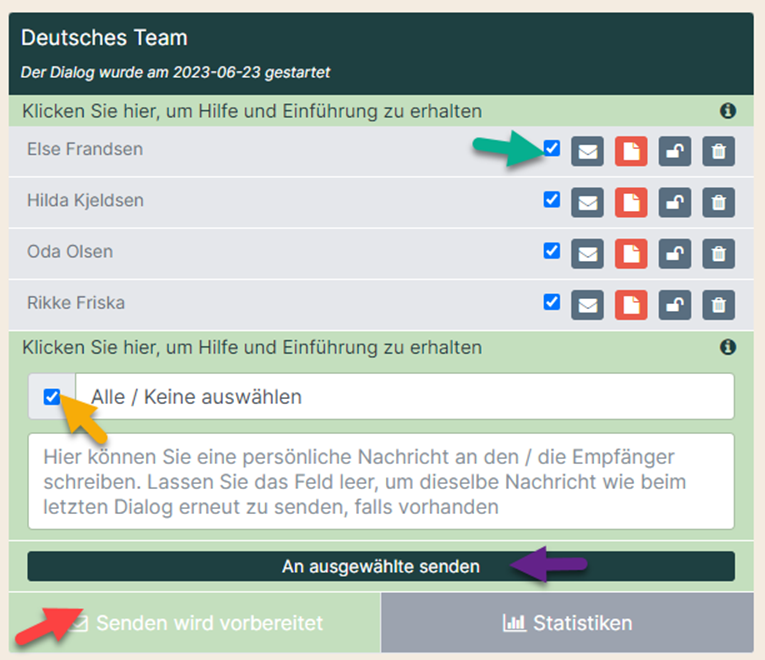
- Ihre bisherigen Dialoge befinden sich im Archiv (gelber Pfeil). Sie können auch gezielt den Dialog mit einem Ihrer Mitarbeiter suchen.